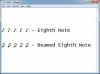У більшості випадків під час пошуку в документі Word вам знадобиться лише певне слово або фраза. Але іноді ви можете знайти щось інше, ніж слово. Ви, ймовірно, вже знайомі з функцією пошуку та заміни в Word, функцією, яка може швидко знаходити слова чи фрази та замінювати їх чимось іншим. Однак Word здатний знаходити графіку, розділові знаки, форматування і навіть стилі шрифтів, наприклад курсив.
Крок 1
Відкрийте документ Word, який містить слова, виділені курсивом, які потрібно знайти.
Відео дня
Крок 2
Натисніть вкладку «Головна» на стрічці, якщо вона ще не відображається.
Крок 3
Натисніть «Редагування», потім клацніть стрілку вниз біля пункту «Знайти» та виберіть «Розширений пошук». Відкриється вікно «Знайти та замінити».
Крок 4
Натисніть кнопку «Більше», щоб відкрити інші параметри.
Крок 5
Натисніть кнопку «Формат» у самому низу вікна та виберіть «Шрифт». Відкриється нове вікно шрифту.
Крок 6
Виберіть курсив у вікні «Стиль шрифту». Натисніть «ОК». Ви повернетеся до попереднього вікна пошуку та заміни.
Крок 7
Натисніть «Знайти далі», щоб почати пошук усіх слів, виділених курсивом.
Порада
Щоб замінити виділені курсивом слова словами, які не виділені курсивом, натисніть вкладку «Замінити» у вікні «Знайти та замінити» та клацніть у полі «Замінити на». Перейдіть до «Формат», потім знову виберіть «Шрифт» і виберіть «Звичайний» як стиль шрифту. Перейдіть до пункту «Знайти далі» або «Замінити», якщо потрібно.